Użycie aparatów cyfrowych zrewolucjonizowało sposób, w jaki robimy i edytujemy zdjęcia. Każdy aparat ma możliwość zapisywania obrazów w różnych formatach, przy czym format RAW, zwany również RAW, jest szczególnie popularny. Z Corel PaintShop Pro masz idealne oprogramowanie do edytowania tych plików RAW. W tym przewodniku dowiesz się, jak efektywnie korzystać z edytora RAW, aby optymalizować swoje obrazy.
Najważniejsze spostrzeżenia
- Edytor RAW aparatu otwiera pliki RAW do edycji w PaintShop Pro.
- Dostępne są różne narzędzia do dostosowania kolorów i ekspozycji.
- Opcje powiększenia i widoku pomagają lepiej dostrzegać szczegóły twoich zdjęć.
Krok po kroku
Importowanie obrazu RAW
Aby rozpocząć edytowanie swoich obrazów RAW, musisz najpierw zaimportować żądany obraz. W tym celu przejdź do folderu, w którym zapisane są twoje obrazy. Możesz po prostu przeciągnąć obraz RAW do programu metodą Drag & Drop. Alternatywnie możesz wybrać opcję „Plik” z menu, aby zaimportować obraz.
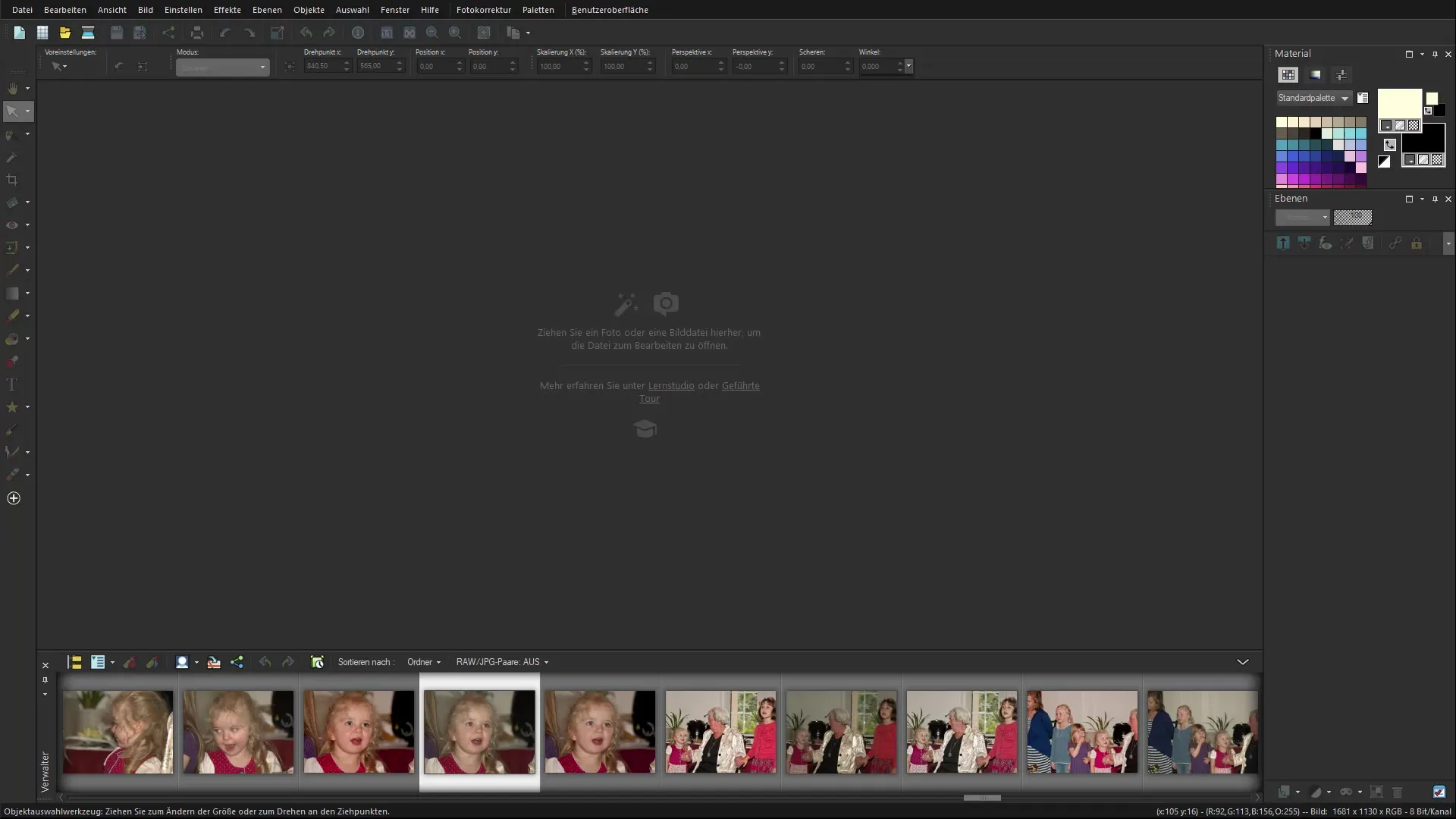
Uruchamianie edytora RAW aparatu
Gdy obraz zostanie zaimportowany, automatycznie otworzy się edytor RAW aparatu. Tutaj masz możliwość wprowadzenia pierwszych zmian w obrazie. Edytor oferuje przejrzysty interfejs, który pozwala szybko zmieniać różne ustawienia.
Aktywacja/dezaktywacja podglądu
W edytorze RAW aparatu możesz aktywować lub dezaktywować podgląd zmian. Ta funkcja natychmiast pokazuje ci skutki twoich dostosowań na obrazie. Kiedy aktywujesz podgląd, widzisz, jak każda zmiana wpływa na obraz.
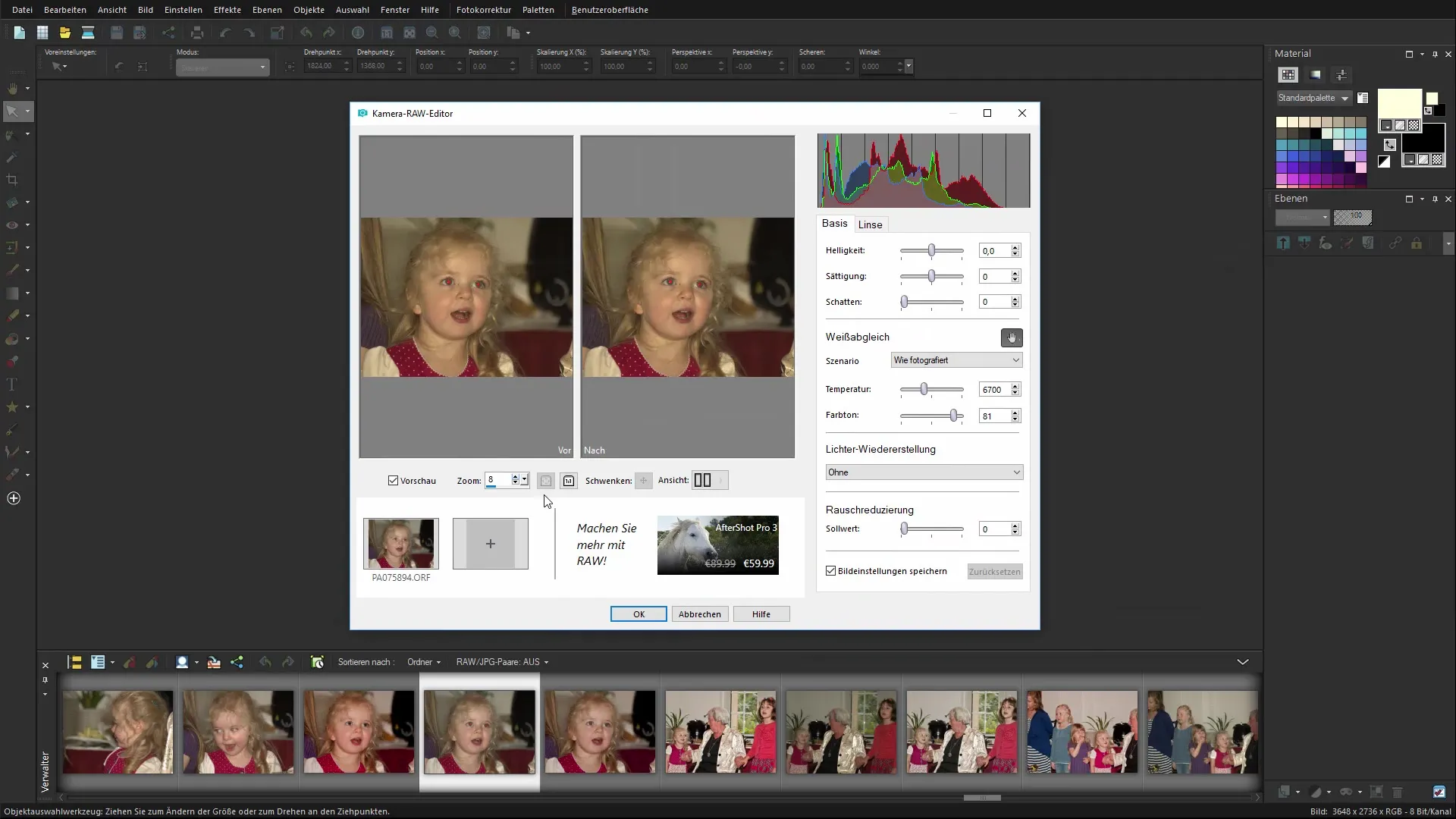
Powiększanie i dostosowywanie obrazu
Aby lepiej dostrzegać szczegóły, możesz powiększyć obraz. Edytor RAW aparatu pozwala ci dostosować powiększenie. Spróbuj, która wartość powiększenia jest najlepsza do twojej edycji. Masz również możliwość przełączenia obrazu na tryb pełnoekranowy, aby uzyskać lepszy widok.

Regulacja kolorów i jasności
W prawym panelu bocznym znajdziesz różne suwaki do jasności, nasycenia i kontrastu. Zacznij od dostosowania jasności, aby rozjaśnić lub przyciemnić obraz. Zwróć uwagę, aby nie przesadzać z zmianami. Mała korekta często może przynieść duży efekt.
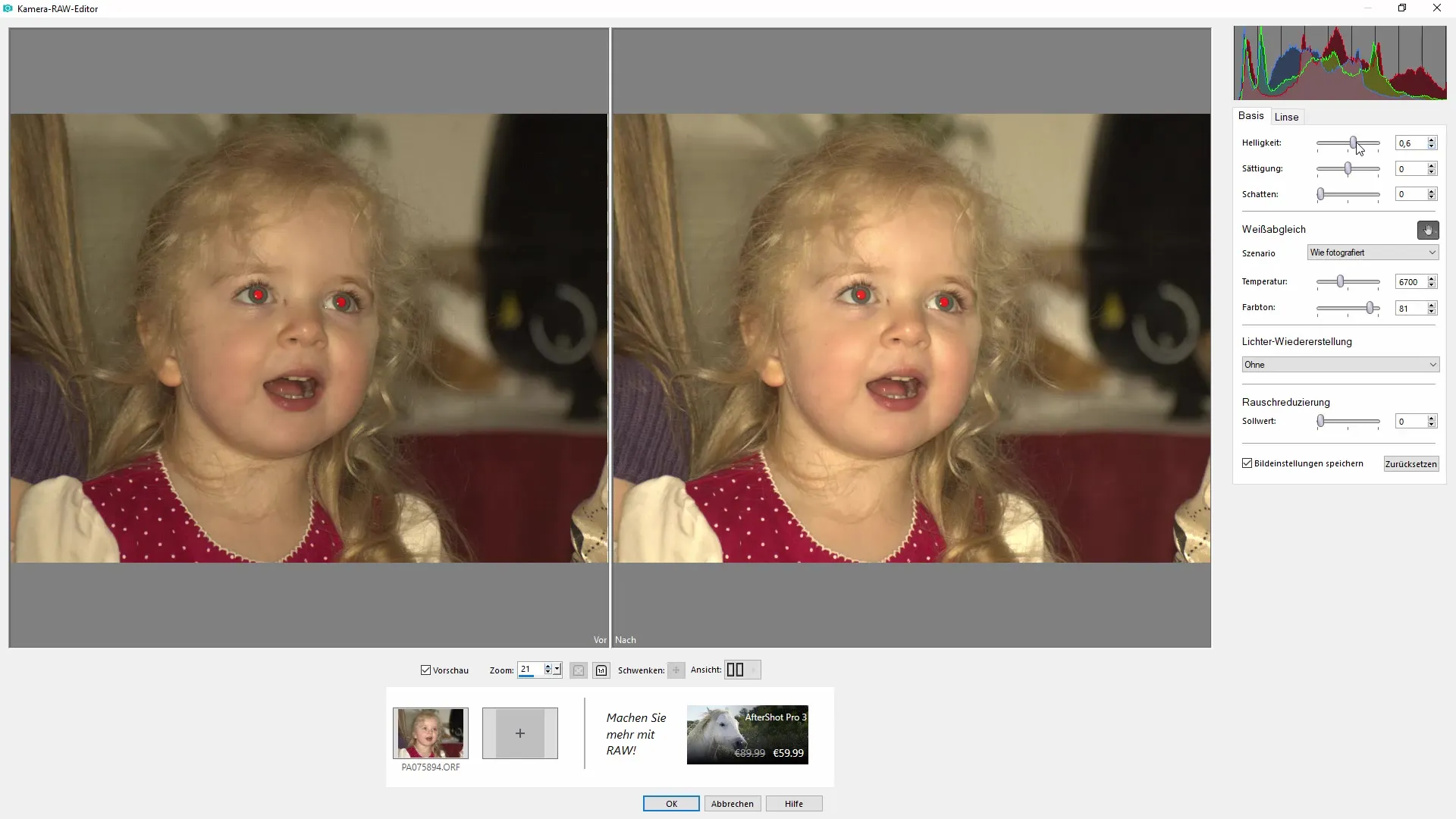
Dostosowanie balansu bieli
Ważącą funkcją w edytowaniu obrazów jest balans bieli. Używając tego suwaka, możesz dostosować temperaturę kolorów obrazu, aby uzyskać bardziej neutralny obraz kolorystyczny. Możesz skorzystać z gotowych ustawień lub ręcznie dostosować biały punkt obrazu, aby optymalizować kolory.
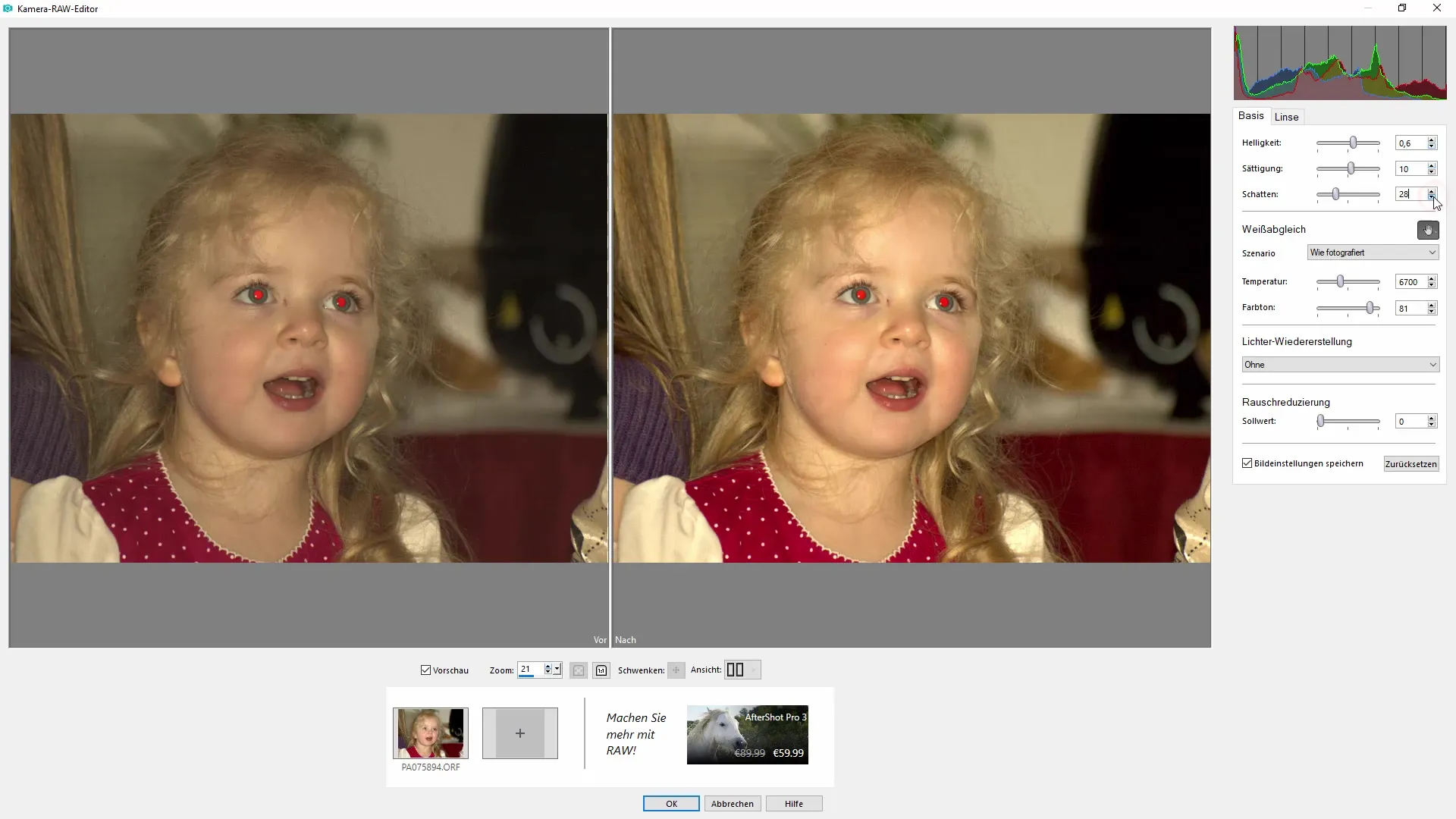
Aplikacja redukcji szumów
Szczególnie w przypadku zdjęć wykonanych w ciemniejszych warunkach, szumy obrazu mogą być problemem. Edytor RAW aparatu daje ci możliwość redukcji szumów. Wykorzystaj ten efekt, aby poprawić jakość obrazu i podkreślić wyraźne detale.
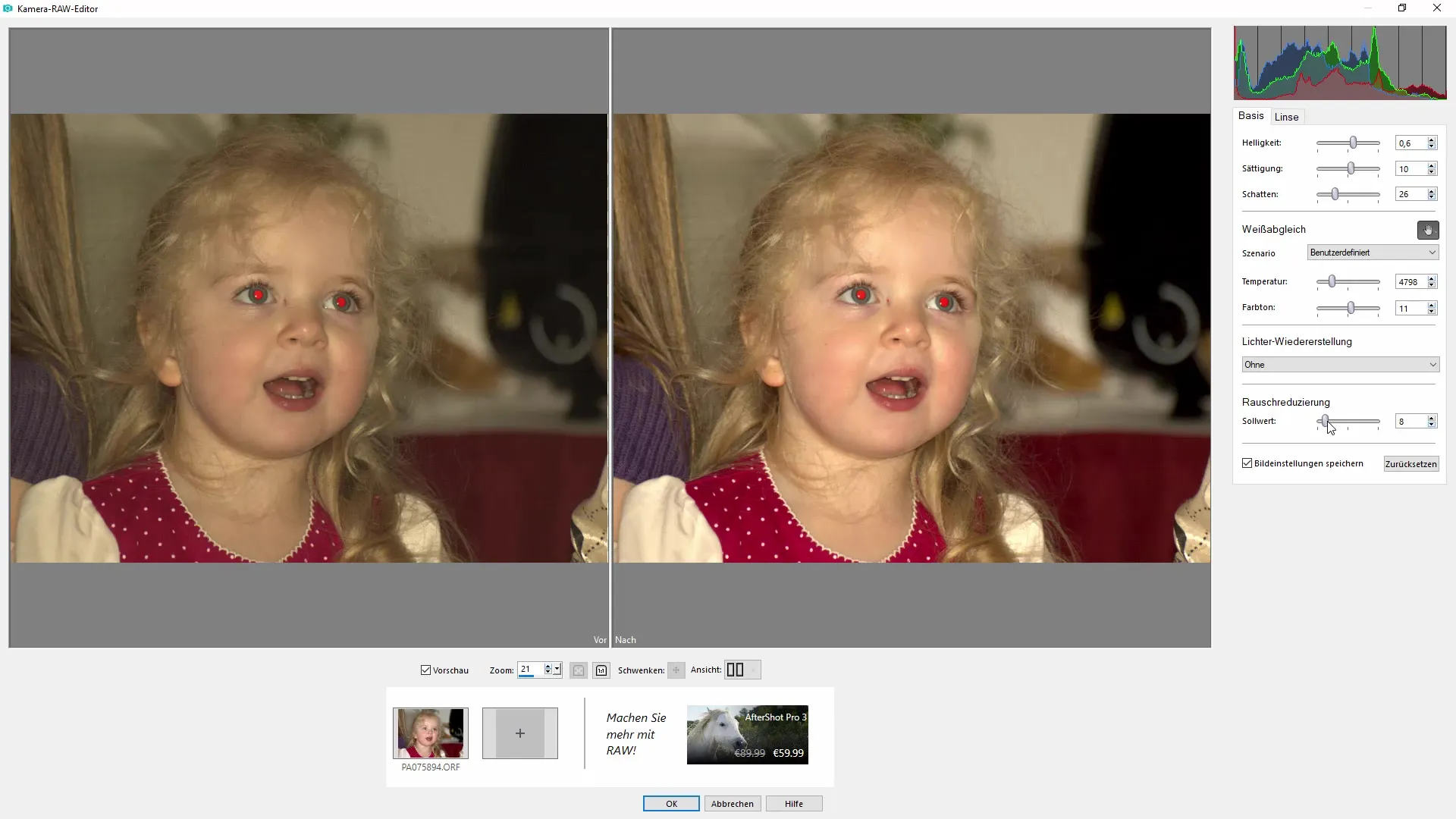
Aktywacja korekcji soczewki
Kolejną użyteczną funkcją jest korekcja soczewki. Jeśli twój aparat spowodował zniekształcenia podczas robienia zdjęć, możesz tu je skorygować. Wybierz odpowiedni model aparatu, a oprogramowanie automatycznie wprowadzi niezbędne zmiany, aby wyprostować obraz.
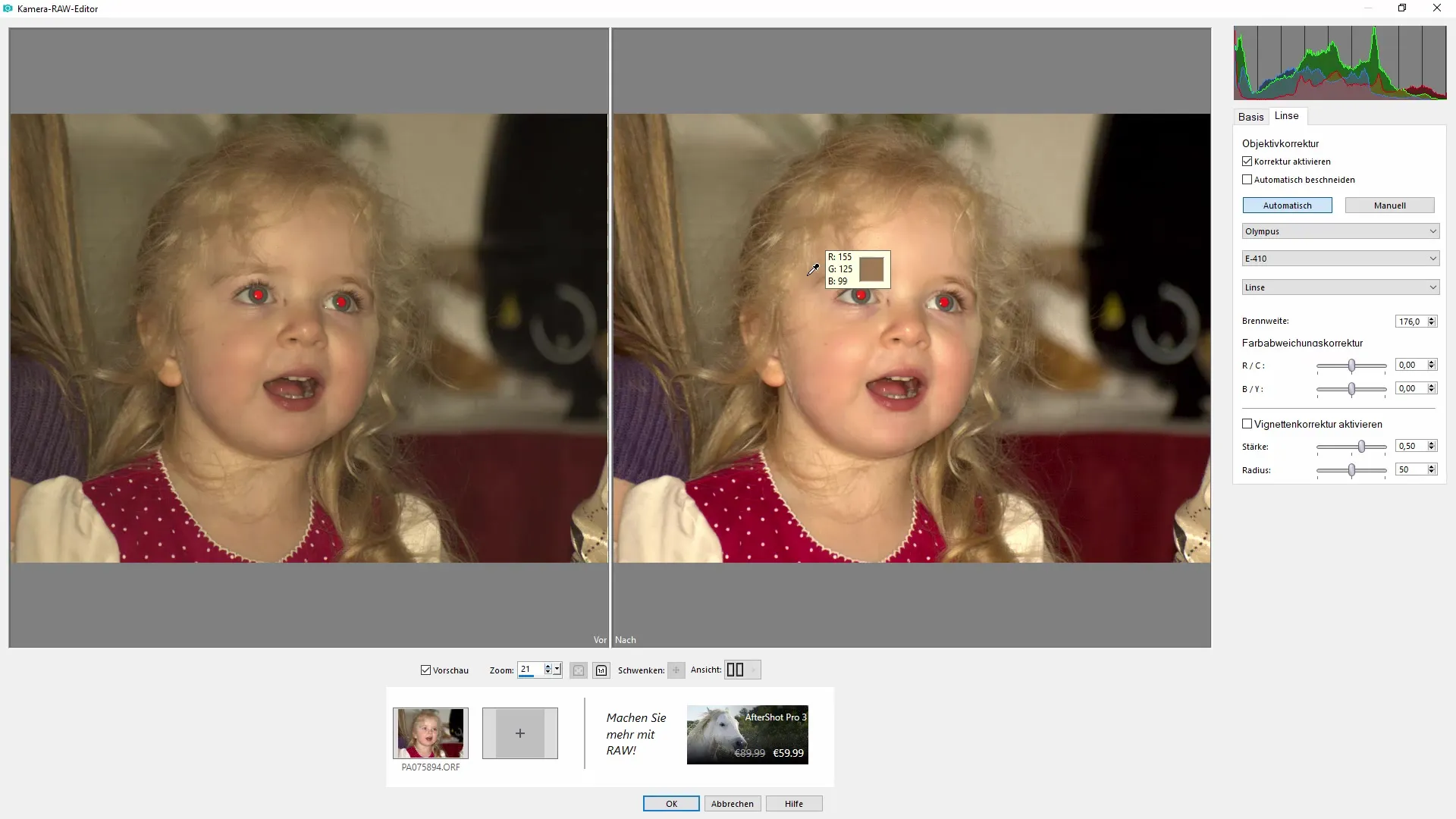
Korekcja odchyleń kolorów
Aby uniknąć zafarbów kolorowych, możesz skorzystać z korekcji odchyleń kolorów. Możesz tutaj dostosować konkretne odcienie kolorów, aby uzyskać harmonijny wygląd. Ustawienie to może pomóc poprawić kolory twojego obrazu bez nadmiernego przetwarzania.
Zapisz wynik i kontynuuj edycję
Kiedy będziesz zadowolony z wprowadzonych zmian, kliknij „Zapisz”. Obraz zostanie teraz otwarty z wprowadzonymi zmianami w PaintShop Pro. Teraz możesz dokonać dalszych retuszy i edycji, na przykład usunąć czerwone oczy lub skorygować drobne niedoskonałości na obrazie.
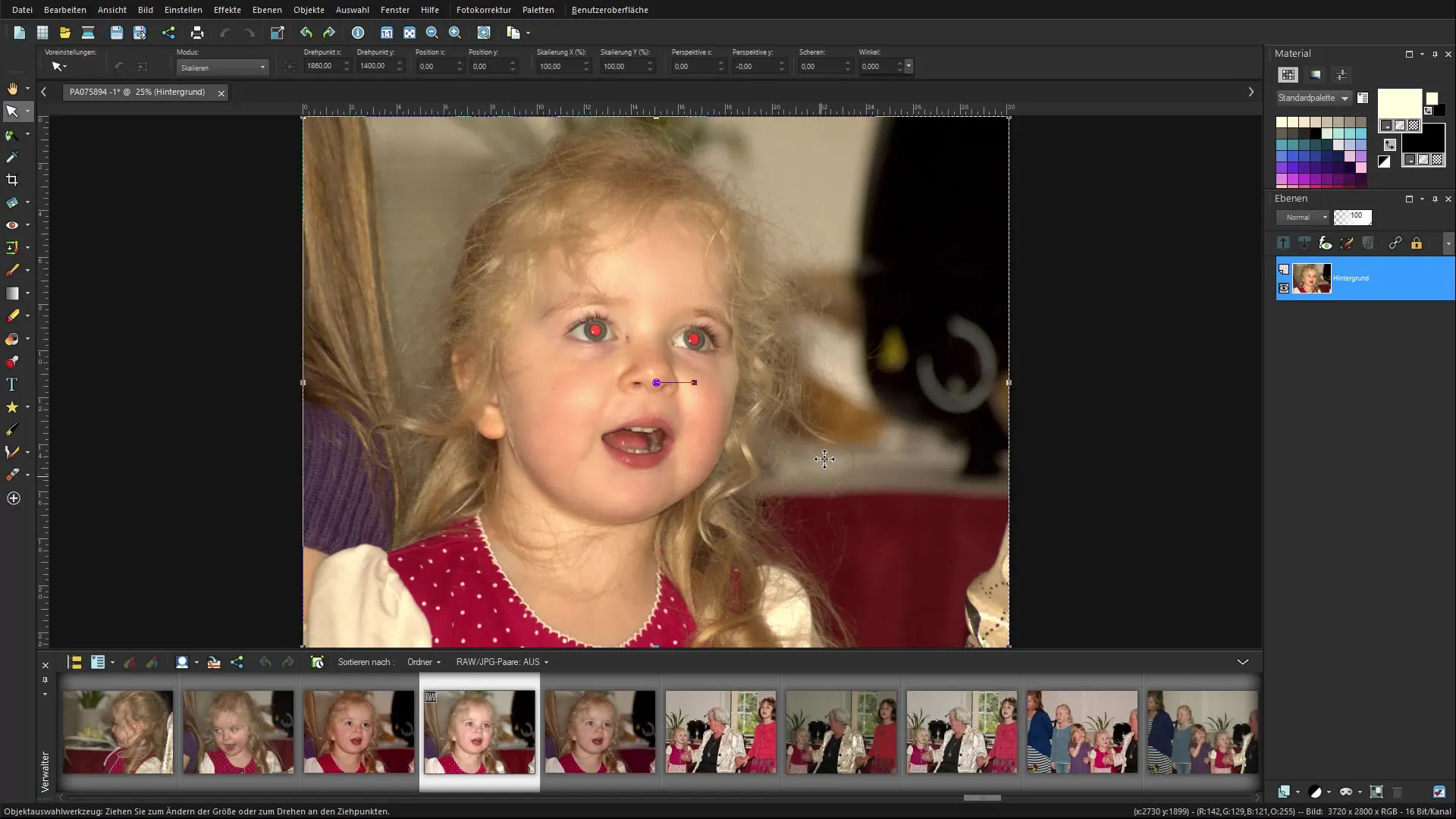
Podsumowanie - Corel PaintShop Pro: Jak poprawnie edytować obrazy RAW
Edytowanie obrazów RAW w Corel PaintShop Pro to proces, który oferuje wiele kreatywnych możliwości. Wykorzystując różne funkcje edytora RAW, możesz znacznie poprawić swoje obrazy. Od dostosowania kolorów i jasności po korekcję soczewki - oprogramowanie dostarcza ci wszystkiego, co potrzebne, aby podnieść twoją fotografię na wyższy poziom.
Często zadawane pytania
Jak importować obrazy RAW do Corel PaintShop Pro?Możesz przeciągnąć obrazy RAW do oprogramowania metodą Drag & Drop lub zaimportować je przez menu „Plik”.
Jakie ustawienia mogę wprowadzić w edytorze RAW?W edytorze RAW możesz dostosować jasność, nasycenie, kontrast, balans bieli i redukcję szumów.
Jaka jest zaleta korekcji soczewki?Korekcja soczewki pomaga usunąć zniekształcenia w obrazie, które mogą powstawać w wyniku użycia określonych modeli aparatów.
Czy mogę cofnąć zmiany?Tak, podczas edycji możesz w każdej chwili cofnąć zmiany.
Co powinienem zrobić, jeśli szumy obrazu są zbyt silne?Użyj redukcji szumów w edytorze RAW, aby poprawić jakość obrazu.


